여러 움짤/영상을 하나로 합치는 콜라주 만드는 방법
여러 움짤이나 짧은 영상을 합쳐 하나의 움짤이나 영상으로 만드는 콜라주, 만들어보고 싶었지만 어떻게 만드는지 궁금했다면 꿀캠을 이용해 보세요. (지금 사용 중인 꿀캠에 콜라주 기능이 없다면 최신 버전을 다운로드 받아주세요. v4.0 버전부터 콜라주 기능이 추가되었습니다.)
1. 먼저 콜라주로 만들 움짤/영상을 준비합니다. 여기에선 3개의 영상을 준비했습니다.
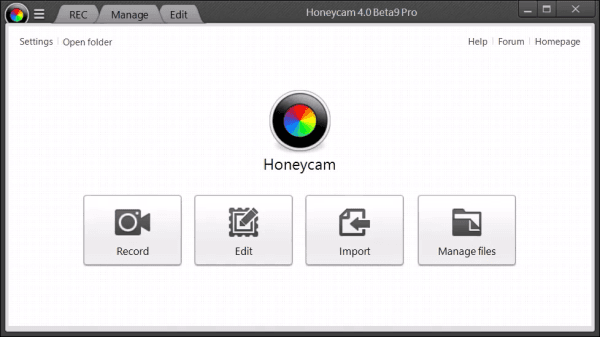
2. 준비된 영상 중 하나를 꿀캠으로 불러옵니다. 영상을 불러오면 편집화면이 나타납니다. 메뉴 버튼 중에 콜라주 버튼을 누르면 콜라주 편집 화면이 나타납니다.

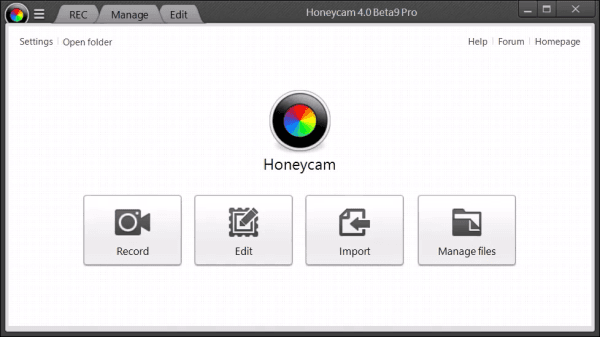
3. 원하는 콜라주 형식을 선택하고 나머지 움짤/영상을 끌캠으로 끌어다 놓습니다.
4. 플레이 버튼을 눌러 영상들이 재생되는 위치를 확인하고 움짤/영상의 위치를 원하는 대로 맞춰줍니다.
5. 다 되었다면 우측하단의 적용 버튼을 누르면 콜라주가 완성됩니다.
6. 재생버튼을 눌러 확인하고 잘 되었다면 우측 하단의 저장 버튼을 눌러 움짤/동영상으로 저장하면 완성됩니다.
1분에 완성하는 콜라주 움짤 만들기! 어때요 참 쉽죠? ^^
꿀캠 무료 버전을 다운받고 원하시는 움짤을 바로 만들어 보세요.
 꿀캠 무료 버전 다운로드
꿀캠 무료 버전 다운로드 

